Ako vytvoriť vizitku v programe Word?

Sledujte video
Ako vytvoriť vizitku v programe Word?



Mnohí ľudia teraz potrebujú vizitku. Vďaka nej je pohodlné oznámiť svoje kontaktné informácie partnerovi a urobiť príjemný dojem. Na vytvorenie vizitky môžete použiť množstvo redaktorov. Väčšina z nich sa však vypláca. Preto v tomto článku zvážime, ako vytvoriť vizitku v programe Word.
Ako vytvoriť vizitku v programe Word
Editor Word je pravdepodobne najdostupnejší. Koniec koncov, je nainštalovaný v každom operačnom systéme Windows a je tiež súčasťou systému Mac OS. Ďalej uvidíme, ako si v tomto textovom editore môžete vytvoriť vizitku.
- Najprv musíte otvoriť textový editor aprejdite do ponuky "Súbor". Zvoľte "Nastavenia stránky" a zúžte okraje na jeden centimeter. Teraz otvorte tabuľku, v každej jej bunke sa nachádza jedna vizitka.
- Ak chcete otvoriť tabuľku, prejdite do ponuky "Tabuľka" => "Vložiť" => "Tabuľka". Odporúčame vybrať 2 stĺpce a 5 riadkov.
- Teraz je potrebné nastaviť šírku vizitky, ako aj jej výšku.
- Štandardná veľkosť je 9 x 5 cm. Ak chcete nastaviť parametre, musíte vybrať tabuľku a vybrať v ponuke "Tabuľka" => "Vlastnosti tabuľky". Vložte kartu "Výška" - 5 cm, na karte "Šírka" - 9 cm. Uložte nastavenia.
- Teraz musíte odstrániť čierne okraje.
- Odporúča sa ich zmeniť na svetlo, vďakatoto môžete ľahko vystrihnúť svoju vizitku. Ak to chcete urobiť, prejdite do ponuky "Formát" => "Borders" => "Fill". Na karte "Hranice" vyberte typ "Všetky". Potom vyberte ľubovoľnú farbu svetla.
- Na šírku položte 25 centimetrov.
- Základ pre vizitku je už pripravený. Je potrebné zadať text. Vizitka zvyčajne uvádza názov spoločnosti, iniciály osoby, ktorá je kontaktnou osobou alebo kontaktnou osobou. Uveďte aj poštu, pracovný fax a mobilný telefón, skype alebo ICQ. Neodporúča sa používať ozdobné fonty, pretože sú pomerne ťažko čitateľné. Akonáhle ste do jednej bunky napísali všetky potrebné informácie, jednoducho ju skopírujte do iných buniek.
- Ak to chcete urobiť, stačí vybrať text, kliknite na "Kopírovať". Potom skopírujte text do každej bunky.
- Ak chcete text skopírovať jednoduchšie, musíte kliknúť na posledný riadok textu v bunke a v kontextovej ponuke kliknúť na položku "Kopírovať".
- Do tlačiarne budete musieť niesť obrobok iba na tlačenie vizitiek na hrubý papier.
- Ak chcete, môžete svoju vizitku zdobiť grafickými prvkami pomocou ponuky "Tvary".
Ďalej odporúčame, aby ste si prečítali nasledujúce články
- Ako vytvoriť vizitku
- Ako nakresliť slovo
- Ako vytvoriť rám v programe Word
Čítajte viac:
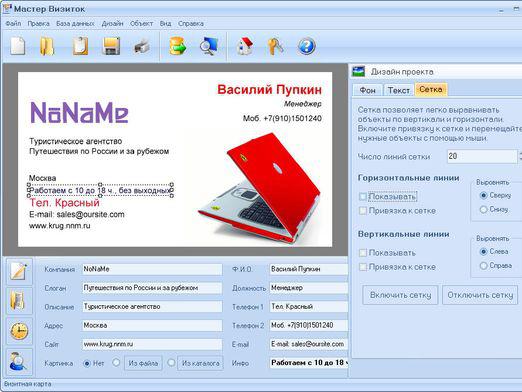
Ako vytvoriť vizitku?

Ako vytvoriť pravidlo v programe Word?
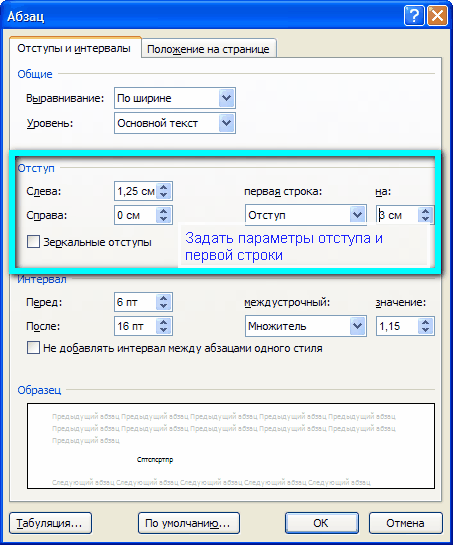
Ako urobiť odsadenie v programe Word?

Ako dať titul v programe Word?

Ako odstrániť oblasť v programe Word?

Ako v programe Word odstrániť veľké medzery medzi slovami?

Ako v Slovo (Word) zdôrazniť?

Ako zmeniť stránku v programe Word (Word)?

Ako vytvoriť album krajiny v programe Word?

Ako vytvoriť webovú stránku vizitky?